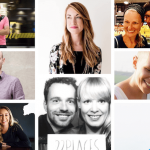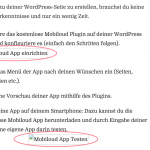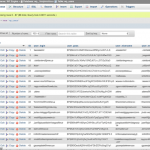Umfangreiche Änderungen an deiner Website vorzunehmen, kann riskant sein und viel Zeit in Anspruch nehmen. Idealerweise möchtest du dabei in Ruhe neue Einstellungen und Plugins installieren und testen, bevor deine Website-Besucher etwas bemerken. Die Website in den Wartungsmodus zu schalten, bis alle Arbeiten abgeschlossen sind, ist dabei keine Option für Websites mit hohem Traffic-Volumen oder wenn die Änderungsarbeiten mehrere Tage in Anspruch nehmen. Wie kannst du also deine Anpassungen sicher und ordentlich vornehmen?
Die Lösung heißt Staging: du erstellst eine identische Kopie deiner Website und arbeitest an dieser bis alle Änderungen zu deiner Zufriedenheit abgeschlossen sind. Anschließend kopierst du die Staging-Version zurück auf die öffentliche Version deiner Webseite und stellst so alle deine Änderungen auf einen Schlag live.
Inhaltsverzeichnis
Gute Gründe, Staging zu nutzen
Staging lohnt sich vor allem für umfangreiche Änderungsmaßnahmen an deiner Website, die ein hohes Risiko mit sich bringen. Je mehr Traffic und Komplexität deine Website bereits hat, desto eher solltest du ein Staging-System auch für kleinere Änderungen in Erwägung ziehen. Je komplexer und umfangreicher dein Projekt wird, desto stärker solltest du dir über Änderungsprozesse Gedanken machen und diese systematisch strukturieren und dokumentieren. Manche unserer Kunden nutzen Staging für kleinste CSS-Änderungen, andere arbeiten ausschließlich auf ihrer öffentlichen Website.
Für die reine Veröffentlichung von neuen Inhalten, z.B. Blogartikeln, macht Staging allerdings in der Regel wenig Sinn. Es geht eher um die Umsetzung technischer Änderungen, die ein gewisses Funktionsrisiko mit sich bringen und ausreichend getestet werden sollten.
- Du kannst umfangreiche Änderungen gefahrlos ausprobieren und testen
- Du kannst Test-Daten anlegen, z.B. um verschiedene Layouts von Blogartikeln in verschiedenen Browsern oder um einen Shop zu testen
- Du kannst umfangreiche Änderungen vornehmen und das Ergebnis erst zum Schluss veröffentlichen, sodass deine Websitebesucher in der Zwischenzeit keine Einschränkungen oder eine halbfertige Website erleben
- Deine „Live“-Website ist sicher und läuft wie gewohnt weiter
- Wenn etwas schief geht oder du von vorne starten möchtest, erstellst du einfach eine neue Staging-Kopie von deiner Website
- Du kannst mit Entwicklern und Designern zusammenarbeiten, die direkt Änderung an deiner Staging-Installation, aber nicht an der Live-Website vornehmen können
- Du kannst umfangreiche Updates von Themes und Plugins in Ruhe installieren und ihre Kompatibilität prüfen – ohne Stress, falls es nicht auf Anhieb funktioniert
- Du brauchst keinen Wartungsmodus mehr, der deine Website für eine Zeit unbrauchbar macht
- Deine öffentliche Website gerät nicht in einen „Zwischendrinzustand“, in dem neue Features nur teilweise verfügbar sind
Goodbye, Wartungsmodus!
Ein längerfristig aktivierter Wartungsmodus sieht unprofessionell aus und kostet dich Besucher und Verkäufe. Im Gegensatz dazu wird deine öffentliche Website vom Staging nicht beeinträchtigt. Besucher können weiterhin deine Inhalte sehen, deine Produkte kaufen und alle anderen Funktionen deiner Website nutzen. Suchmaschinen können deine Inhalte weiterhin indizieren und externe Links auf deine Website laufen nicht ins Leere.
Zudem läufst du nicht mehr Gefahr, das Deaktivieren des Wartungsmodus zu vergessen.
Typische Projekte, für die du Staging nutzen kannst
Staging ist besonders vorteilhaft bei Änderungen, die mehr als ein paar Stunden dauern und ein hohes technisches Risiko mit sich bringen, beispielsweise:
- Umsetzung eines neuen Designs
- Installation und Einrichtung eines neuen Themes
- Installation eines neuen umfangreichen Plugins oder Features, z.B. ein Mitgliederbereich oder Mehrsprachigkeit
- Umfangreiche Restrukturierung & Überarbeitung deines Blogs oder sonstiger Inhalte
- Installation von Updates von WordPress, deines Themes, WooCommerce oder anderer Plugins
- Individuelle Entwicklung oder Anpassung von Theme und/oder Plugins
- Testen von Zahlungsanbietern/Zahlungsabwicklung
So geht’s: Möglichkeiten, eine Staging-Umgebung für WordPress zu erstellen
Im Prinzip ist die Idee des Stagings nicht neu und in anderen Bereichen der Software-Entwicklung Gang und Gäbe. Für WordPress-Websites gibt es verschiedene Möglichkeiten mit variierendem Aufwand und technischen Anforderungen, um eine Arbeitskopie zu erstellen.
Manuelle Staging-Kopie
Vorab: hier wird es technisch und kompliziert. Wenn du darauf keine Lust hast, spring gleich zum WordPress-Hosting-Abschnitt.
Ganz ohne Plugins und Abhängigkeit von deinem Hostinganbieter kannst du dir mit etwas Aufwand und Administrationskenntnissen selbst eine Arbeitskopie erstellen. Wie immer solltest du vorher sicherheitshalber ein Backup erstellen. Folgende Schritte sind nötig, um ein Staging einzurichten:
- Wichtig vorab: Deine öffentliche Website bleibt von all diesen Änderungen unberührt. Sei vorsichtig und vergewissere dich vor jedem Schritt, dass du gerade an der Kopie deiner Website arbeitest, nicht an der öffentlichen.
- Richte über dein Hosting eine Subdomain (z.B. test.deinedomain.de), eine neue Datenbank und ggf. einen neuen FTP-Zugang ein. Notiere dir die Zugangsdaten zur Datenbank für den nächsten Schritt. Erstelle ein neues Verzeichnis auf deinem Server und lass deine neue Subdomain darauf zeigen.
- Wenn möglich, kopiere den Ordner, in dem sich deine WordPress-Website befindet, direkt per FTP. Wenn das nicht möglich ist, lade ihn komplett herunter und anschließend wieder hoch in das neu angelegte Verzeichnis für die Subdomain.
- Exportiere deine gesamte WordPress-Datenbank über phpMyAdmin (Zugang dazu findest du normalerweise über die Administration deines Webhostings).
- Verbinde dich über phpMyAdmin mit der neu erstellten Datenbank und importiere die zuvor exportierten Daten hier.
- Öffne die wp-config.php der heruntergeladenen WordPress-Seite und trage die Zugangsdaten der neuen Datenbank ein. Lade die wp-config.php hoch in das Verzeichnis für deine Kopie/Subdomain.
- Ersetze mit einem Tool wie interconnectit alle Vorkommnisse von https://deinedomain.de durch https://test.deinedomain.de auf der Kopie deiner Website.
- Rufe test.deinedomain.de auf und prüfe, ob die Kopie deiner Website funktioniert.
Anschließend kannst du all deine Änderungen auf der Kopie deiner Website vornehmen. Um die Änderungen vom Staging zurück auf die Live-Version zu bringen, sollest du dir zunächst Gedanken machen, was du eigentlich geändert hast:
- Überschaubare Änderungen kannst du einfach manuell auf der Live-Version wiederholen, somit hast du sie im Staging quasi nur geprobt.
- Änderungen an Dateien (z.B. Plugins, Themes, Uploads) kannst per FTP vom Staging zurück auf die öffentliche Version kopieren.
- Änderungen in der Datenbank kannst du per Import/Export übernehmen oder deine Live-Version auf die Staging-Datenbank umstellen (also in der wp-config.php die Datenbankzugangsdaten austauschen).
Alternativ kannst du auch die Installationen komplett austauschen. Beachte aber, dass dann eventuelle Neuerungen von der Live-Version verloren gehen (z.B. in der Zwischenzeit hinzugekommene Kommentare oder Posts):
- Ersetze auf der Staging-Kopie alle Links von https://test.deinedomain.de durch https://deinedomain.de
- Lasse die Haupt-Domain auf das Staging-Verzeichnis zeigen
Spätestens bei der Übernahme der Änderungen vom Staging zurück auf die Live-Website wird der manuelle Prozess kompliziert und riskant. Hier besteht viel Potential, nach erfolgreich getesteten Änderungen deine Website aus Versehen beim Umstellen zu beschädigen. Zudem ist der Prozess insgesamt sehr zeitintensiv.
Migrations-Plugin
Schon etwas einfacher geht das Erstellen und Zurückkopieren einer Staging-Umgebung mithilfe von Migrationsplugins. Das wohl bekannteste und am besten gepflegte ist WP Migrate DB Pro. Es hilft dir vor allem dabei, die Datenbank hin und her zu kopieren und dabei die Domains auszutauschen. Dateien wie Plugins und Themes müssen leider trotzdem noch manuell wie im vorherigen Abschnitt beschrieben kopiert werden.
WordPress-Hosting
Sowohl die manuelle als auch die Plugin-gestützte Erstellung einer Staging-Umgebung ist also ganz schön kompliziert, zeitaufwändig und riskant. Persönlich kommen für mich beide Varianten nicht infrage, obwohl ich viel Übung darin habe WordPress zu installieren und umzuziehen. Staging muss für mich schnell und sicher funktionieren, damit es sich zeitlich lohnt und seinen eigentlichen Zweck erfüllen kann.
Anbieter von speziellem WordPress-Hosting bieten zum Glück oft auch eine Staging-Funktion an, die mit wenigen Klicks automatisch eine Arbeitskopie deiner Website erstellt. Das ist besonders praktisch, weil du
- deutlich schneller an deine Staging-Kopie gelangst
- flexibler bei der Datenübernahme in beide Richtungen bist
- keine zusätzlichen Servereinstellungen einrichten musst
- beide Versionen deiner Website i.d.R. über die gleichen Zugangsdaten verwalten kannst
- die Domainersetzung in der Datenbank für dich erledigt wird
- dich der Support bei eventuellen Problemen oder Fragen unterstützen kann
WP Engine, Flywheel und RAIDBOXES* bieten so eine Funktion an und ihre Verwendung ist bei allen Anbietern recht ähnlich. Im Folgenden zeige ich dir das Staging-Feature von Raidboxes.
Getestet: Staging-Funktion von RAIDBOXES
Schon seit über einem Jahr sind wir stolze Partner des Premium-Hostings von RAIDBOXES*, die seit einiger Zeit auch eine Staging-Funktion anbieten. Wie viele ihrer Features war auch das Staging eine begehrte Idee aus ihrem Ideen-Forum, wo Kunden über mögliche neue Features diskutieren und abstimmen können.
Staging aktivieren
Wenn du bereits eine Website bei RAIDBOXES hostest, findest du das Staging unter den Einstellungen und kannst es dort mit einem Klick aktivieren. Deine Staging-Kopie ist automatisch passwortgeschützt (das Passwort findest du in der Seitenleiste rechts neben den Staging-Einstellungen. Folge dem Link zu deiner Staging-Umgebung und du siehst eine exakte Kopie deiner Website, sogar unter derselben Domain. Ein großer gelber Banner weist dich darauf hin, dass du dich im Staging befindest. Achte darauf, dass du stets in der gewünschten Version arbeitest und nicht aus Versehen Änderungen auf der Live-Version vornimmst oder Inhalte ungewollt im Staging veröffentlichst.
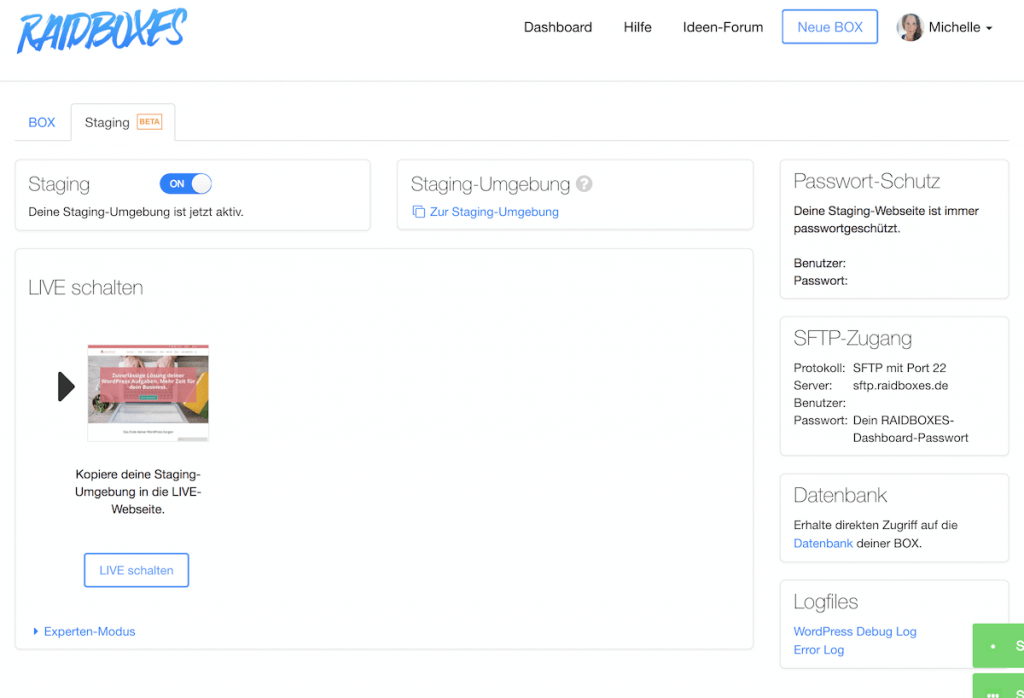
Änderungen vornehmen
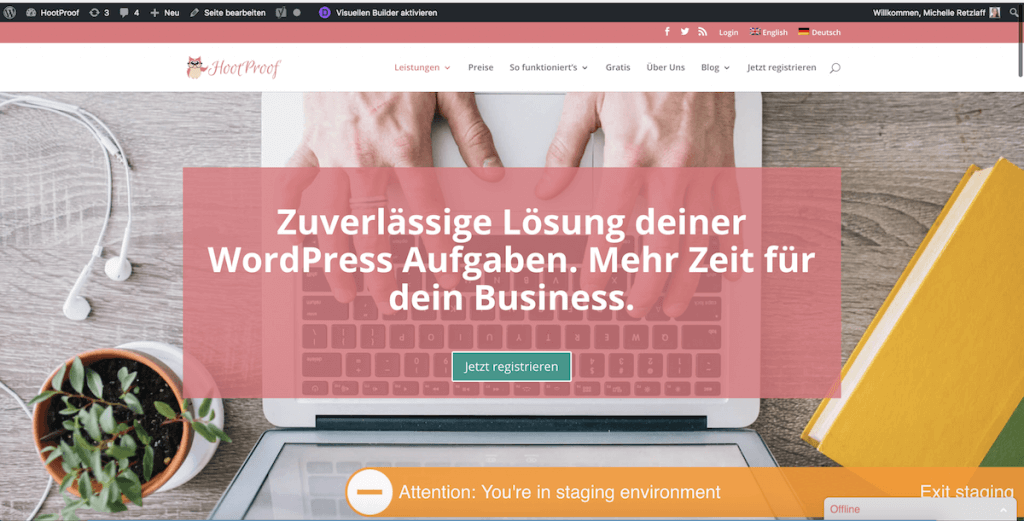
Auf deiner Staging-Kopie kannst du nun wie gewohnt in WordPress arbeiten und all deine gewünschten Änderungen vornehmen. Deine Live-Website wird davon nicht beeinträchtigt und alle anderen Besucher können weiterhin nur deine Live-Version sehen.
Den Link zu deiner Staging-Umgebung findest du im RAIDBOXES-Dashboard. Der FTP-Zugang ist der gleiche wie sonst auch – du findest auf dem FTP-Server ein eigenes Verzeichnis für deine Staging-Installation.
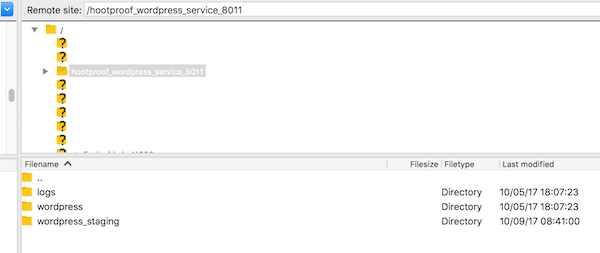
Zusatztipp: Du kannst auch ohne Login bei RAIDBOXES deine Staging-Umgebung aufrufen, in dem du den Link aus den Staging-Einstellungen kopierst und z.B. in einem Inkognito-Browser-Fenster eingibst. Damit kannst du testen, wie deine Website für ausgeloggte Besucher aussieht und sich z.B. Registrierung und Login für Benutzer verhalten.
Änderungen live stellen: die Live-Schaltung
Wenn du alle Änderungen zu deiner Zufriedenheit abgeschlossen und getestet hast, kannst du sie live stellen, also zurück auf die öffentliche Version deiner Website kopieren. Das geht bei RAIDBOXES mit einem Klick über das Dashboard:
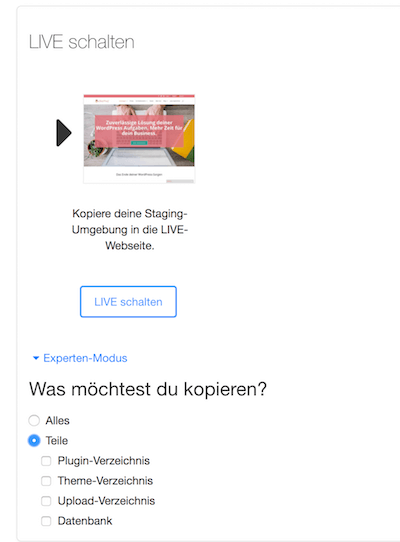
Du kannst entweder alles kopieren (Dateien, Uploads, Datenbank) oder nur Teile mithilfe des Expertenmodus.
Wenn du dir nicht sicher bist, was du alles geändert hast, kopiere am besten alles. Achte aber darauf, dass eventuell in der Zwischenzeit hinzugekommene Inhalte deiner öffentlichen Website, beispielsweise Artikel oder Kommentare, überschrieben werden, wenn du die Datenbank vom Staging zurück nach Live kopierst.
Fazit
Das Staging von RAIDBOXES ist ein denkbar unkomplizierter und einfacher Weg, Änderungen an deiner Website sicher und in Ruhe durchführen zu können. Besonders gefällt mir, dass alles direkt über das Raidboxes-Dashboard und denselben FTP-Zugang verwaltet werden kann. Dass die Staging-Umgebung auf derselben Domain läuft, war zunächst ungewohnt, erspart aber das lästige Suchen-und-Ersetzen der Domains. Zwar kann man Einstellungen wie Debugging nicht separat für das Staging aktivieren, doch insgesamt wird die Handhabung dadurch sehr einfach und intuitiv.
Wenn du also regelmäßig umfangreiche technische oder visuelle Änderungen an deiner Website vornimmst, rate ich dir unbedingt zu einem geeigneten Staging-System. Am besten eignen sich dazu aufgrund der Einfachheit und Sicherheit die Angebote von Premium-WordPress-Hostern wie RAIDBOXES. Staging in Verbindung mit gründlichem Testen kann dir viel Ärger und Downtime deiner Website ersparen und muss nicht viel Overhead bedeuten.